Hvordan kaste Microsoft Teams til TV

Microsoft Teams støtter for tiden ikke direkte casting av møter og samtaler til TV-en din. Men du kan bruke en skjermspeilingsapp.
Så du konfigurerer bare teamet ditt på Microsoft Teams, og du prøver nå å tilpasse innstillingene. Men Teams sier at det fortsatt er i ferd med å sette opp laget ditt.
Som et resultat kan du ikke endre teambildet eller gjøre noe ved å bruke alternativet Administrer team. Vanligvis vises denne feilen når du prøver å legge til et nytt lagbilde eller få en e-postadresse på kanalen.
Mer spesifikt lyder feilmeldingen som dukker opp som følger: ' Vi holder fortsatt på å konfigurere teamet ditt, du kan endre bildet ditt når vi er ferdige '. Eller du kan også få kortversjonen av feilen: ' Vi konfigurerer fortsatt teamet ditt. Prøv igjen senere. '
Dessverre vedvarer denne feilen dager etter at brukerne har satt opp teamene sine.
Viktig merknad: Noen ganger er det en 24 timers forplantningsforsinkelse hvis du nettopp har opprettet teamet ditt. Så vent tålmodig og prøv igjen senere.
Gå til https://teams.microsoft.com/ og prøv å endre lagbildet fra nettversjonen av Teams. Det samme gjelder for enhver handling som utløste feilmeldingen. Prøv å se om det er mulig å justere teaminnstillingene dine fra Teams.Microsoft.com.
Velg teamet ditt og klikk deretter på Innstillinger- ikonet.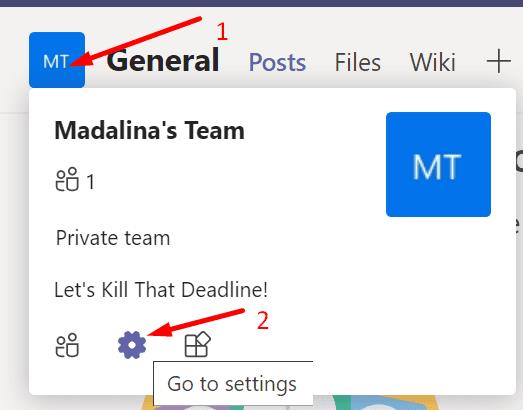
Klikk deretter på Lagbilde .
Velg Endre bilde . Sjekk om du kan legge til det nye bildet.
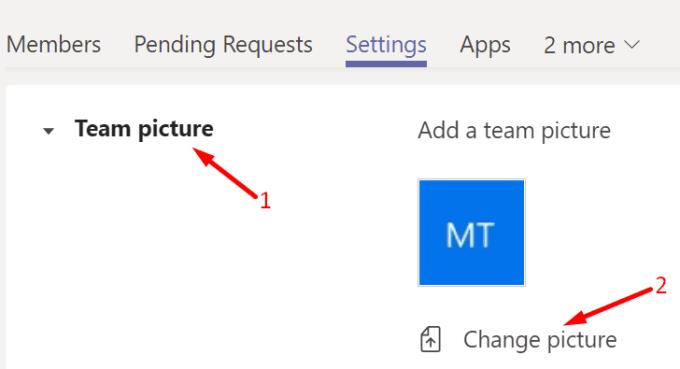
Kanskje det er en midlertidig feil et sted som bare påvirker Teams-klienten.
Noen avanserte Microsoft Teams-brukere la merke til at denne feilen oppstår på grunn av en feil i Teams-klientsiden HTML/JavaScript UI. Og de fant også en løsning for å fikse det.
Microsoft Teams er bygget på Electron-plattformen. Med andre ord, alle endringene du gjør i nettklienten forplantes raskt til skrivebordsklienten. Her er hva du må gjøre.
Start nettleseren din og gå til https://teams.microsoft.com/.
Logg inn og klikk på alternativet Endre bilde (som vist ovenfor).
Nå åpner du nettleserens utviklerverktøy. HTML-visningen skal nå være synlig.
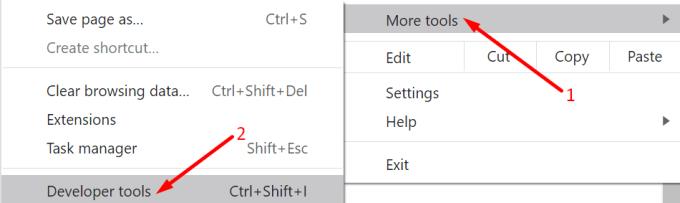
Finn og fjern deretter deaktiveringsattributtet fra Last opp bilde og Lagre- knappene. Gjør det samme for deres overordnede elementer.
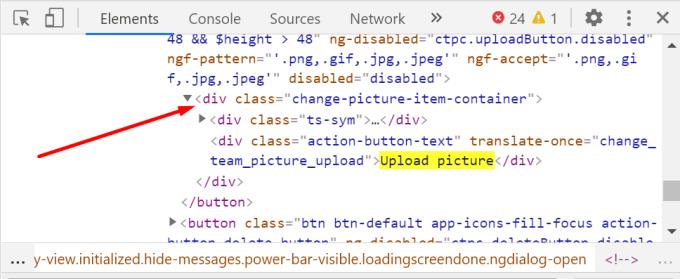
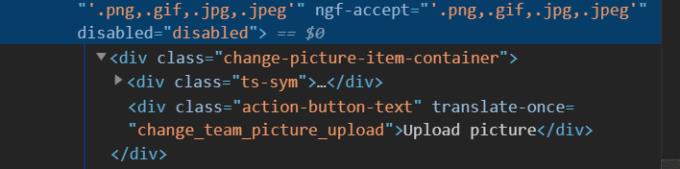
Kilde: Microsoft Tech Community
Hvis du ikke er komfortabel med å bruke utviklerverktøyene, spør en teknisk kunnskapsrik bruker om å hjelpe deg. Manuset er ofte minimert. Så grunnleggende HTML-kunnskap er nødvendig. Den funksjonshemmede attributt er ofte skjult.
Uansett, fjerning av de deaktiverte attributtene til de to knappene burde gjøre susen.
Sjekk om du trenger å oppdatere Teams-klienten. Kanskje appen ikke klarte å installere de siste oppdateringene automatisk. Klikk på kontobildet ditt og velg Se etter oppdateringer .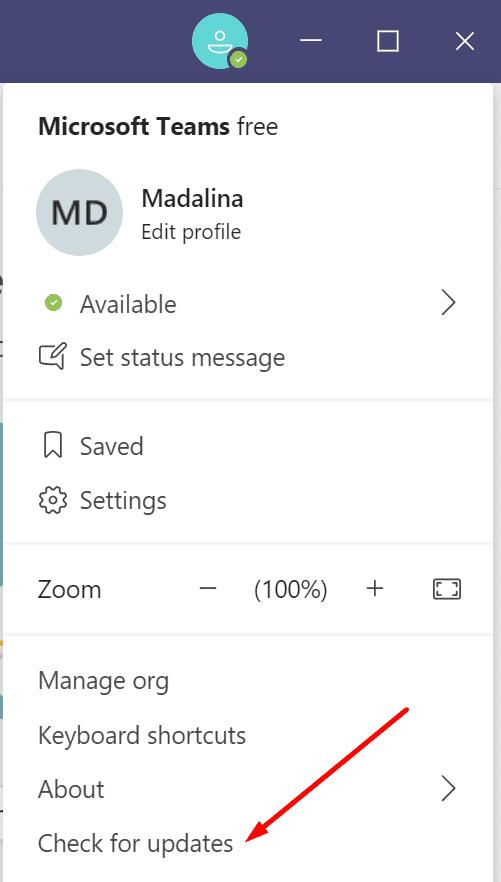
Hvis du fortsatt får den samme feilen, kan du prøve å opprette et nytt team. Denne gangen oppretter du teamet via nettet . Vent 5 minutter til endringene får full effekt på serverne. Utfør deretter handlingen som opprinnelig utløste feilen.
Andre brukere sa at de klarte å fikse dette problemet ved å legge til en ny eier til teamet. Her er trinnene du må følge:
Legg til en ny eier til teamet ditt.
Be dem laste opp teambildet eller gjenta handlingen som utløste feilen. Bruk både Teams-appen og nettklienten.
Fjern eieren etter at vedkommende har fullført handlingen.
Du kan justere mange Teams-innstillinger ved å bruke PowerShell.
Start PowerShell med administratorrettigheter.
Skriv deretter inn kommandoen Set-Teampicture . Ikke glem å velge gruppe-ID og bildebane.
PowerShell vil returnere kommandoen umiddelbart. Imidlertid kan Microsoft Teams trenge opptil en time på å gjenspeile endringene. For mer informasjon, sjekk denne støttesiden fra Microsoft.
Hvis Microsoft Teams sier at det fortsatt konfigurerer teamet når du prøver å få e-postadressen på kanalen din, sjekk SMTP-adressen din. Sørg for at den er satt til riktig verdi.
Dette er faktisk en ganske irriterende sak. Feilen forhindrer deg i å generere en e-postadresse for kanalen din.
Hvis ingenting fungerte, kan du installere Teams på nytt eller kontakte Microsoft Support.
Microsoft Teams støtter for tiden ikke direkte casting av møter og samtaler til TV-en din. Men du kan bruke en skjermspeilingsapp.
Trenger du å planlegge gjentakende møter på MS Teams med de samme teammedlemmene? Lær hvordan du setter opp et gjentakende møte i Teams.
For øyeblikket er det ikke mulig å deaktivere anonyme spørsmål i Microsoft Teams Live Events. Selv registrerte brukere kan sende anonyme spørsmål.
Ser du ofte feilmeldingen Beklager, vi kunne ikke koble deg på MS Teams? Prøv disse feilsøkingstipsene for å bli kvitt dette problemet nå!
Lær hvordan du holder statusen din aktiv i Microsoft Teams. Følg våre trinn for å sikre at du alltid er tilgjengelig for kolleger og kunder.
Lær hvordan du enkelt holder Microsoft Teams-statusen din alltid tilgjengelig med flere metoder og tips.
For å fikse Microsoft Teams DND når presentasjonen ikke fungerer, sørg for at Teams-status er satt til Ikke forstyrr. Du kan også aktivere Focus Assist for det samme.
Hvis du eller medlemmer av kanalen din ikke kan se filer i Microsoft Teams, bør du vurdere å omorganisere mappene i SharePoint.
Hvis Microsoft Teams ikke vil slette filer, vent først litt lenger, tøm deretter bufferen og informasjonskapslene fra nettleseren, og gjenopprett en tidligere versjon.
Hvis du prøver å logge på Microsoft Teams og får en feilkode max_reload_exceeded, må du fikse AD FS URL-problemene dine, eller ganske enkelt bruke nettklienten.
For å fikse Microsoft Teams-krasj, sjekk først Teams-tjenestestatusen i Office 365-administrasjonspanelet, slett Microsoft Office-legitimasjonen eller slett Teams-bufferen.
Hvis du får Microsoft Teams-feilen, beklager vi – vi har fått et problem, oppdater appen og fortsett å lese for flere løsninger.
Microsoft Teams har nettopp fått noen nye funksjoner: Microsoft Whiteboard-integrasjon, tilpassede bakgrunner under videosamtaler og sikre private kanaler.
Løs problemet rundt Microsoft Teams nettleserversjoner som ikke støttes ved å holde programvare oppdatert, ved å bruke Incognito eller Android-appen.
Hvis du prøver å logge på Microsoft Teams, men får en feilkode caa7000a, bør du utføre en fullstendig avinstallering av programmet sammen med legitimasjon.
Får du Beklager, hadde problemer med å få feilmeldingen på den bærbare datamaskinen? Løs det ved å oppdatere brukerprofilen og bruke en annen app.
For å fikse Microsoft Teams feilkode 503, logg på via Microsoft Team Web Client , se etter serviceproblemer, fjern Credential Manager og kontakt support.
Hvis du ikke kan se bildefilene dine i Microsoft Teams, bør du vurdere å tømme nettleserens buffer eller endre nettleseren helt.
Når Microsoft Teams-status sitter fast på Ikke på kontoret, kan du fjerne Outlook-invitasjoner med Ikke på kontoret-status eller slette filen Settings.json.
For å fikse Microsoft Teams har det oppstått en feil i skriptet på denne siden, du må deaktivere tredjepartstjenester og slå av skriptfeilvarsler.
Hvis LastPass ikke klarer å koble til serverne, tøm den lokale bufferen, oppdater passordbehandleren og deaktiver nettleserutvidelsene dine.
Finn her detaljerte instruksjoner om hvordan du endrer brukeragentstrengen i Apple Safari-nettleseren for MacOS.
Lurer du på hvordan du integrerer ChatGPT i Microsoft Word? Denne guiden viser deg nøyaktig hvordan du gjør det med ChatGPT for Word-tillegget i 3 enkle trinn.
Microsoft Teams støtter for tiden ikke direkte casting av møter og samtaler til TV-en din. Men du kan bruke en skjermspeilingsapp.
Har du noen RAR-filer som du vil konvertere til ZIP-filer? Lær hvordan du konverterer RAR-filer til ZIP-format.
For mange brukere bryter 24H2-oppdateringen auto HDR. Denne guiden forklarer hvordan du kan fikse dette problemet.
Ønsker du å deaktivere Apple Software Update-skjermen og hindre den fra å vises på Windows 11-PC-en eller Mac-en din? Prøv disse metodene nå!
Lær hvordan du løser et vanlig problem der skjermen blinker i Google Chrome-nettleseren.
Hold hurtigminnet i Google Chrome-nettleseren ren med disse trinnene.
Spotify kan bli irriterende hvis det åpner seg automatisk hver gang du starter datamaskinen. Deaktiver automatisk oppstart ved å følge disse trinnene.










![Microsoft Teams: Beklager - vi har fått et problem [fikset] Microsoft Teams: Beklager - vi har fått et problem [fikset]](https://blog.webtech360.com/resources3/images10/image-424-1008181952263.jpg)




![Microsoft Teams feilkode 503 [LØST] Microsoft Teams feilkode 503 [LØST]](https://blog.webtech360.com/resources3/images10/image-182-1008231237201.png)











